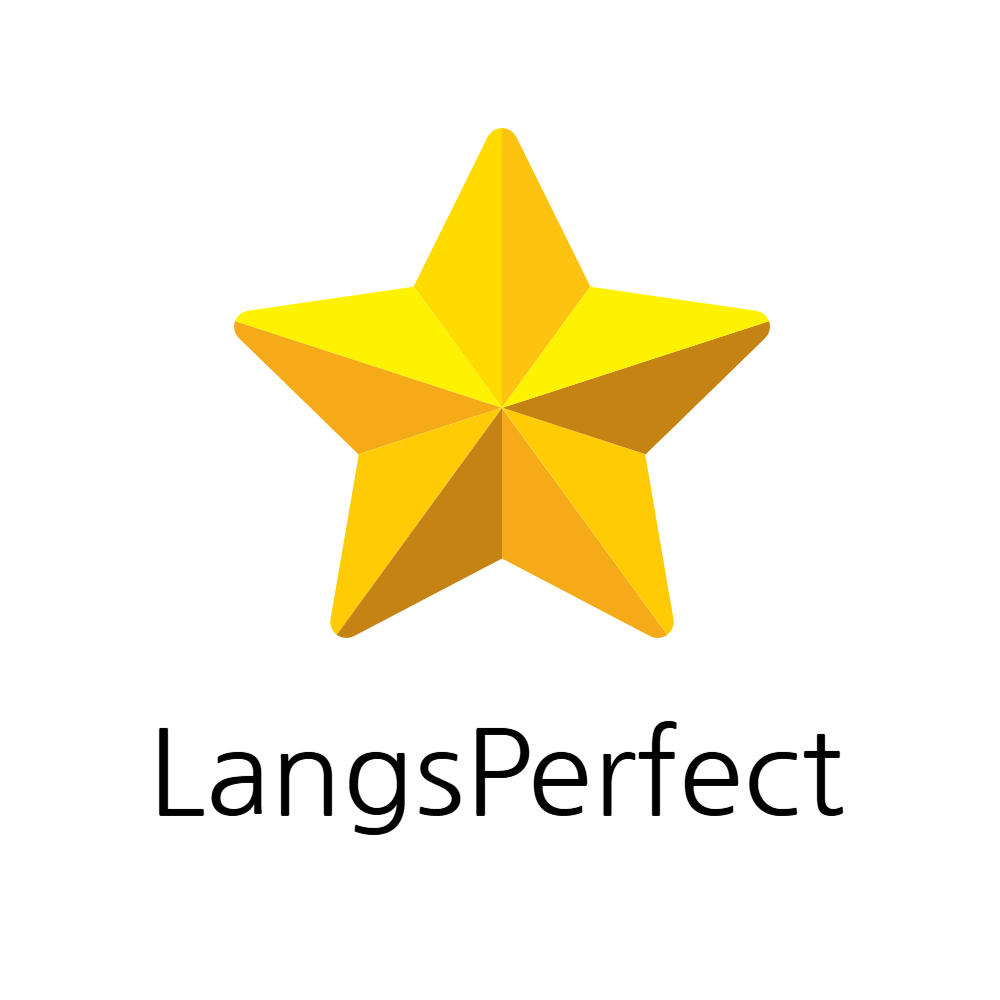-
목차
memoQ의 LiveDocs 기능은 번역 작업의 효율성을 획기적으로 향상시키는 강력한 도구입니다. 번역 메모리(TM)로 내보낼 수 있는 기능과 함께, 다양한 설정 옵션(매치 임계값, 패널티 등)을 통해 품질 관리가 가능합니다. 특히 프로젝트 단위 또는 전역 설정으로 LiveDocs 리소스를 맞춤 설정할 수 있으며, 리소스 콘솔과 프로젝트 홈 탭에서 쉽게 접근 및 관리할 수 있습니다. 이 글에서는 memoQ 11.3 기준으로 LiveDocs 설정과 TM 내보내기 방법을 초보자도 이해하기 쉽도록 자세히 설명합니다.
번역 품질과 속도를 모두 높이고 싶은가요? 그렇다면 memoQ의 LiveDocs 기능은 반드시 알아야 할 필수 도구입니다. 특히 번역 메모리(TM)로 내보내는 기능과 세밀하게 설정 가능한 LiveDocs 매개변수는 번역가와 PM(Project Manager) 모두에게 큰 차이를 만들어 줍니다. 이 글에서는 memoQ 11.3을 기준으로 LiveDocs 설정과 TM 내보내기, 그리고 리소스 콘솔 및 프로젝트 내에서의 활용법까지 상세하게 안내해 드립니다.
1. memoQ LiveDocs란 무엇인가?
1-1. LiveDocs와 TM의 차이
LiveDocs는 단순한 번역 메모리가 아닙니다. 번역된 문서의 원문과 대상 언어 문서를 쌍으로 저장하여 문맥 기반의 정밀한 매치를 제공합니다. 반면 TM은 세그먼트 단위로 저장되어 빠른 매치 검색이 장점이지만, 문맥을 반영하기엔 제한이 있습니다.
(1) TM보다 LiveDocs가 뛰어난 점은?
LiveDocs는 단어 혹은 구 단위가 아닌 문서 전체의 구조를 보존한 상태에서 번역 데이터로 활용할 수 있습니다. 특히 정렬된 문서쌍을 통해 문맥을 분석하고 일관된 번역을 유도하기에 매우 유리합니다.
(2) TM으로 내보내는 이유는?
그렇다면 왜 다시 TM으로 내보낼까요? TM은 검색 속도가 빠르고, 더 다양한 필터 기능과 품질 검사 옵션을 제공하며, 디스크 용량도 LiveDocs보다 적게 차지합니다. 따라서 프로젝트 완료 후 고품질 데이터를 TM으로 전환해 다음 작업에 활용하는 전략이 효과적입니다.
2. memoQ에서 LiveDocs를 TM으로 내보내는 방법
2-1. 내보내기 전 준비 사항
먼저 memoQ 프로젝트를 열고, 왼쪽 메뉴에서 LiveDocs 탭을 클릭합니다. 사용할 번역 메모리를 반드시 프로젝트에 추가해야 하며, LiveDocs 코퍼스를 체크하여 프로젝트에 연결시켜야 'Export to TM' 버튼이 활성화됩니다.
(1) 프로젝트에 LiveDocs 추가
LiveDocs 코퍼스를 추가하려면 상단 목록에서 해당 항목의 체크박스를 클릭하세요. 체크하지 않으면 내보내기 기능이 비활성화됩니다.
(2) 필요한 문서 선택
내보낼 문서나 문서 쌍을 선택합니다. Ctrl 키를 누른 채로 여러 개를 선택할 수 있으며, 선택된 문서가 하단에 표시됩니다.
2-2. Export to TM 기능 사용법
상단 리본에서 Export to TM 버튼을 클릭하면 내보내기 창이 열립니다. 여기서 어떤 TM으로 내보낼지, 어떤 정보(문서명, 키워드, 사용자 등)를 포함할지 설정할 수 있습니다.
(1) 실행 방법
설정을 마친 후 OK를 클릭하면 TM으로 내보내기 작업이 시작되며, 완료 후 상태창이 표시됩니다.
(2) 내보내기 시 선택 옵션
- 세그먼트 페어 선택
- 메타데이터 포함 여부
- 중복 처리 설정 등
이런 세부 설정을 통해 데이터 품질을 더욱 향상시킬 수 있습니다.
3. LiveDocs 설정 이해하기
3-1. 매치 임계값과 패널티란?
LiveDocs 설정의 핵심은 **매치 임계값(match thresholds)**과 **패널티(penalties)**입니다. 매치 임계값은 ‘이 이상이면 좋은 매치’로 간주되는 기준점이며, 패널티는 특정 조건(다른 사용자, 다른 언어 변종, 정렬 오류 등)에 따라 자동으로 매치 점수를 낮추는 비율입니다.
(1) 매치 품질 판단 기준
예를 들어, 임계값을 85%로 설정하면, 그보다 낮은 매치는 결과에서 제외될 수 있습니다. 이 설정은 프로젝트 전체 품질을 결정짓는 중요한 요소입니다.
(2) 패널티 조건과 활용 예시
- 다른 사용자 작업물: -5%
- 키워드가 없는 문서: -7%
- 서브랭귀지 불일치: -10%
이처럼 상황에 따라 패널티를 부여하면 신뢰도 높은 매치만 필터링할 수 있습니다.
4. 프로젝트별 LiveDocs 설정 적용 방법
4-1. 프로젝트 홈에서 LiveDocs 설정 탭
‘Project Home > Settings’에서 LiveDocs 설정 아이콘을 클릭하면 현재 프로젝트에 적용할 수 있는 설정들을 확인할 수 있습니다. 이곳에서 리소스를 새로 만들거나 기존 리소스를 복제하여 설정을 맞춤 구성할 수 있습니다.
(1) 프로젝트 전용 설정 구성
각 프로젝트마다 다른 번역 목적과 스타일이 있을 수 있기 때문에, 프로젝트 단위로 설정을 구분하는 것이 유리합니다.
(2) 다양한 프로젝트 간 설정 공유
한 프로젝트에서 잘 작동한 설정은 서버에 공유하거나 다른 프로젝트에 재사용할 수 있어 작업 일관성과 시간 절약에 매우 유용합니다.
5. 실무 적용 팁과 주의 사항
5-1. 번역 품질을 위한 세팅 조언
초보자에게 추천하는 설정은 임계값 80~85%, 주요 패널티는 5% 내외입니다. 그러나 전문가 수준의 품질을 요구하는 프로젝트에서는 더 엄격한 설정이 필요할 수 있습니다.
(1) 잘못된 패널티 설정의 위험
패널티를 과도하게 설정하면 유용한 번역 결과조차 필터링되어 오히려 품질이 떨어질 수 있습니다. 반드시 테스트 후 적용하세요.
(2) 실무자 경험 기반 설정 팁
- 실시간 피드백을 기반으로 설정 지속 조정
- 자주 사용하는 키워드 기반 필터링
- 정렬 품질 미달 문서 사전 제외
5-2. LiveDocs를 활용한 워크플로우 최적화
LiveDocs는 단순한 데이터 저장소를 넘어, 팀 협업과 프로젝트 관리의 중심 도구로 활용될 수 있습니다. 용어 일관성 유지, 스타일 가이드 반영, 다양한 언어 변형 대응 등 다방면으로 프로젝트 효율을 높입니다.
마무리하며
memoQ의 LiveDocs 기능은 제대로 활용하면 번역 워크플로우를 혁신적으로 개선해 줍니다. 특히 TM으로 내보내기 기능과 세밀한 설정 기능을 활용하면, 보다 정밀하고 신뢰도 높은 번역 결과를 얻을 수 있습니다. 이제 여러분도 이 가이드를 참고하여 LiveDocs를 실전에 적용해 보세요. 여러분의 프로젝트가 한층 더 고도화될 것입니다.
'번역' 카테고리의 다른 글
이 단어를 예전에 어떻게 번역했던가?! memoQ의 Concordance 기능 사용하기 (0) 2025.05.12 memoQ LiveDocs로 일 잘하는 번역가 되는 법 (0) 2025.03.29 memoQ TM 설정 완벽 가이드: 번역 품질을 높이는 핵심 팁 (0) 2025.03.28 memoQ 번역 품질 향상을 위한 Match Rate 완전 분석 (0) 2025.03.28 memoQ vs Trados: 최고의 번역 소프트웨어는? (0) 2025.03.18
LangsPerfect
LangsPerfect : Translation & Life hacks!